会社でプライベートでよく使用するExcelの購入方法には、買い切り版とサブスクリプション版があります。
サブスクリプションとは、「定期購読、継続購入」を意味し、商品やサービスを所有・購入するのではなく、一定期間利用できる権利に対して料金を支払うビジネスモデルを指します。
〜NTTコミュニケーションズ 法人のお客さまより〜
私はサブスクリプション版の「Microsoft 365 Personal」を使用しているのですが、先日ヒヤッとしたことがありました。
後述しますが、サブスクリプション版のMicrosoft 365はライセンス認証5台まで登録ができます。自宅のPC3台と会社のPC1台にインストールして使用しているのですが、各PC作業状況がリンクしており、Excelを開くと出てくるTOPページ(HOME)に最近使ったファイルが一覧で表示されるのです。
それ以外にも私のOnedriveからファイルを簡単に開くことができます。
なぜヒヤッとしたかということなんですが、サインアウトしなければ誰でも私の使用したファイルが見れるし、Onedriveのファイルも開けられるからです。
私の様にプライベートでもExcelを使ってスケジュール管理や、金銭管理・目標管理などしていると全てが筒抜けになるわけです。見られたくないファイルが見られてしまうということですね。
実際、見られたくないものを家族に見られたこともありました(苦笑)
ということで早速「最近使ったファイルの一覧の非表示」と「Onedriveなどからファイルを開けないようにする」この2点を行い、表示されなくなったのを確認。
今回はこの2つの方法についてまとめていきたいと思います。
ちなみにこちらの方法はWindowsのみ適用できます。MacでもMicrosoft 365は使えますが、最近使ったファイルの一覧の非表示、Onedriveなどからファイルを開けないようにするのどちらともできませんでした。そもそも「ファイル」タブがありませんし・・・。残念。
ExcelTOPページの最近使ったファイルの一覧を非表示にしよう
それでは最近使ったファイルの一覧を非表示にする方法です。
①Excelファイルを開いて「ファイル」をクリックします。
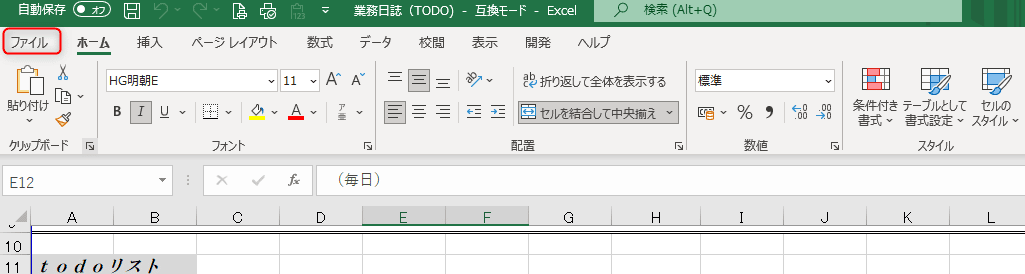
②画面左下のオプションを選択、詳細設定をクリックします。
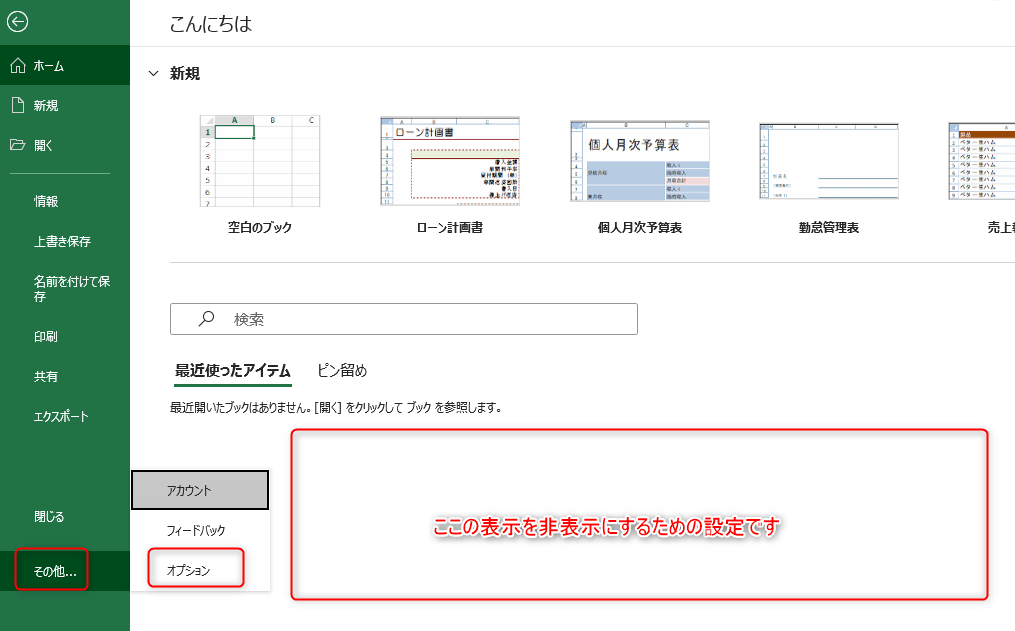
③「表示」の欄の「最近使ったブックの一覧を表示するブックの数」と「最近使ったフォルダーの一覧から固定表示を解除するフォルダーの数」の数字を0にします。0にすることで非表示扱いとなります。
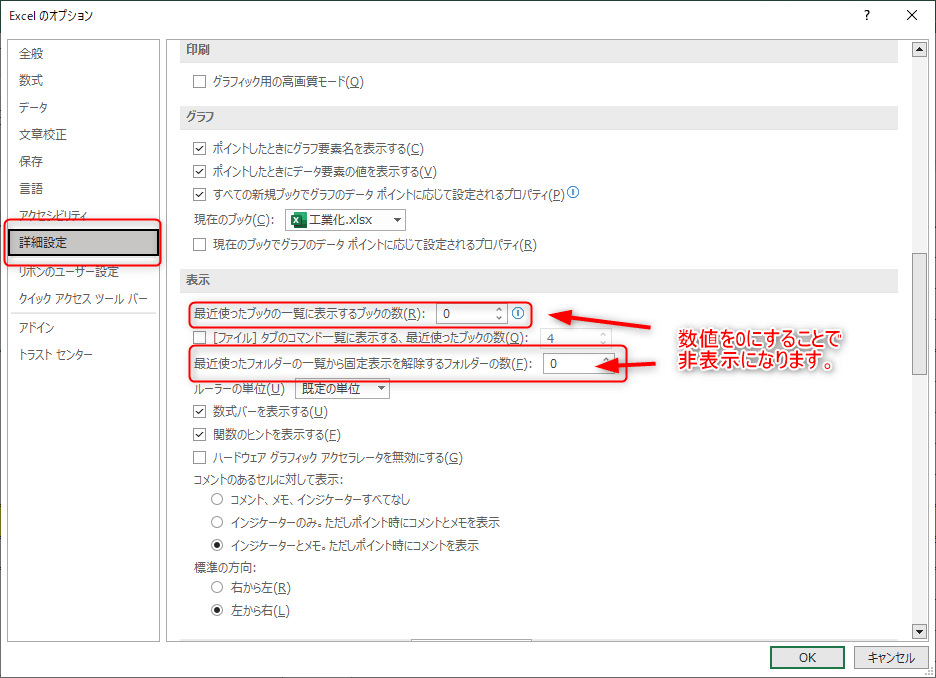
Onedriveなどのファイルを非表示にしよう
次にファイルを開くにOnedriveを表示させない方法です。
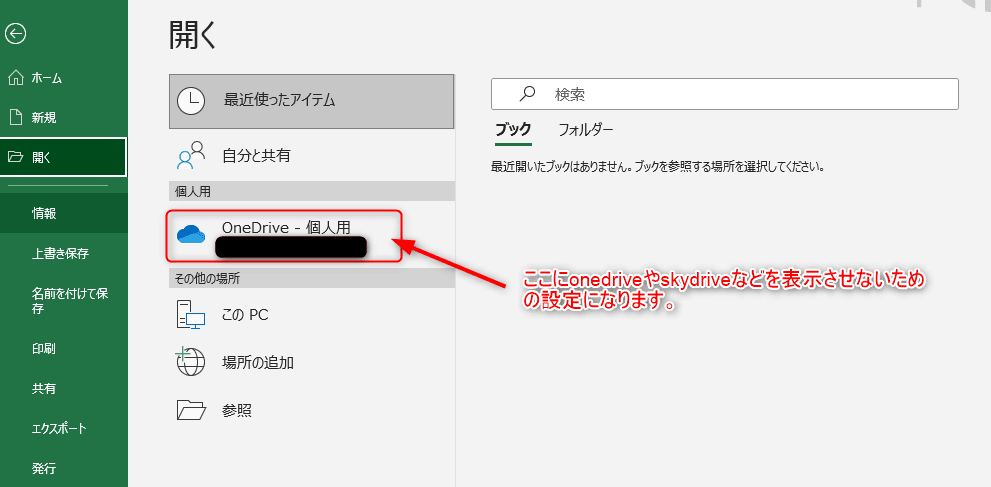
①Excelの「ホーム」画面からアカウントをクリック
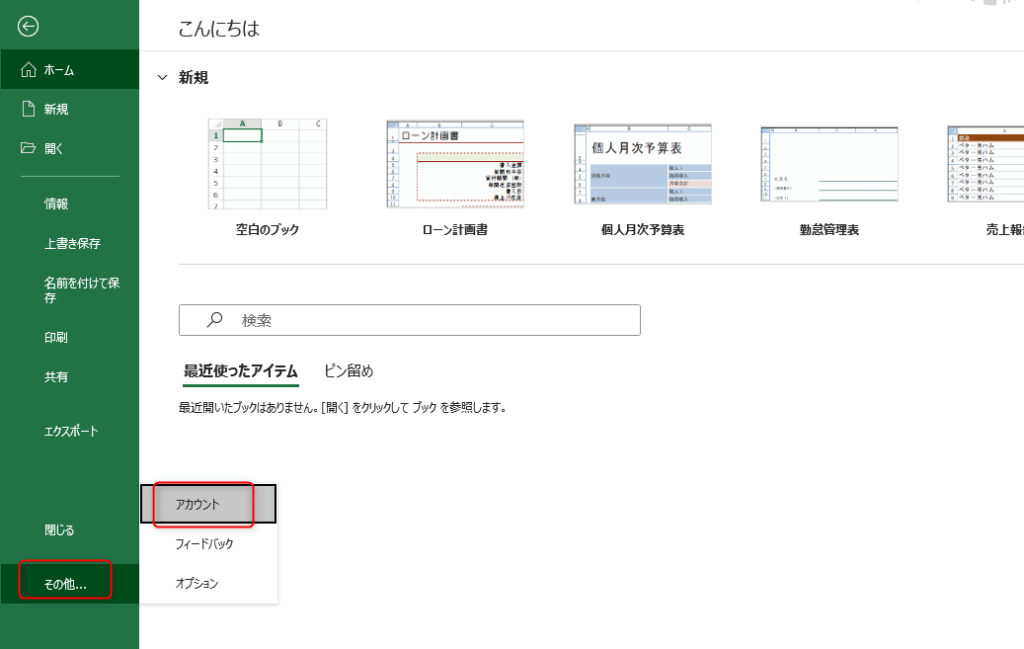
②アカウントプライバシーの設定をクリック。
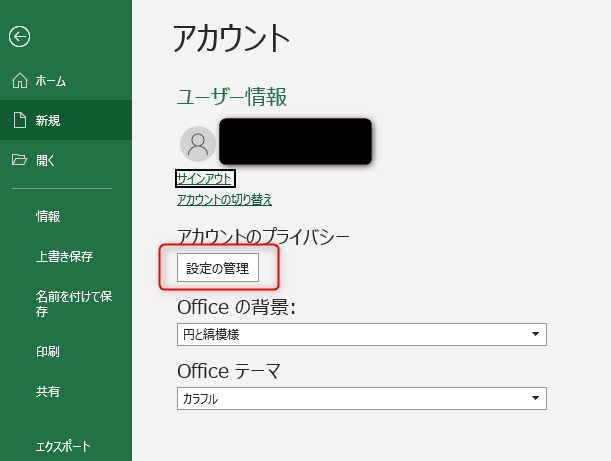
③「すべての接続エクスペリエンスをオンにする」のレ点チェックを外す。※似たようなものがあるので注意が必要です。
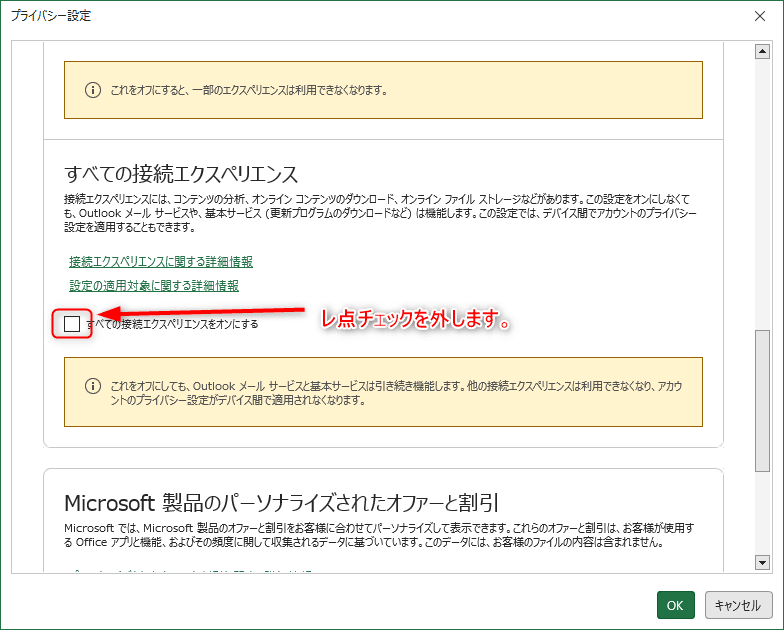
最後に・・
Microsoft365の最近使ったファイルを非表示にする方法についてでした。
上手く非表示になりましたでしょうか。
私的にはもっと早く知りたかったという感じです。まさか、家族に見られてしまうとは・・(泣)
皆さんも職場で、家庭で同じ様な目に合わないように早めに設定してくださいね。


